«Получите этот отчет мне, как можно скорее!» Это линия, которая может поразить многих офисных работников ужасным ужасом и страхом. Ну, это не должно быть так, если вы можете развить как минимум 5 основных навыков Microsoft Office.
Каковы эти навыки MS Office? Очевидно, что есть некоторые из них, которые вам нужны для вашей конкретной работы. Если вы, например, бухгалтер, вы, вероятно, хорошо разбираетесь в использовании всех финансовых функций Microsoft Excel.
, Если вы работаете в сфере управления, держу пари, что у вас есть длинный список приемов, которые вы разработали за эти годы для создания профессиональных презентаций с помощью Microsoft PowerPoint.
,
Помимо этих специфических для работы вещей, почти каждый должен знать базовый набор навыков MS Office при поступлении на работу в офисе. Если кабина является вашим домом, и от вас ожидают, что вы будете анализировать информацию, время от времени делать презентации или составлять какие-либо отчеты, вы должны быть уверены, что у вас всегда есть эти советы в вашем заднем кармане.
Навыки Microsoft Excel
Сначала следует обсудить Excel, потому что это один из самых универсальных продуктов Microsoft Office из всех. Почти каждая профессия в мире должна иметь некоторое применение для Excel. Ладно, может быть, не операторы платных киосков или контр-клерки McDonald’s — но вы поняли мою точку зрения. Организация и лучшее понимание информации и данных лежит в основе Microsoft Excel для
и возможность сделать это быстрее также позволит вам выполнять свою работу быстрее.
1. Используйте автозаполнение
Вы можете сэкономить огромное количество времени с двумя способами заполнения данных в Excel. Навык № 1 — это функция «автозаполнения» — заполнение пронумерованных данных в столбцах и строках. Обучая риэлтора, как использовать Excel для замены его бумажной финансовой документации, я быстро понял, что многие люди не знают об этой единственной функции Excel, которая может сэкономить часы ввода данных. Чтобы использовать его, просто введите что-нибудь в первую ячейку, которая заканчивается числом.
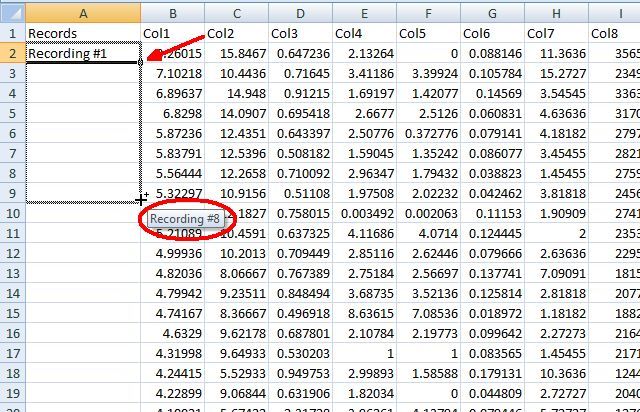
Нажмите и удерживайте правый нижний угол ячейки и перетащите мышь вниз по столбцу. Вы заметите, что число справа будет автоматически увеличиваться для каждой ячейки.
2. Используйте автозаполнение для формул
Навык № 2 для изучения использует автозаполнение формул. Если вы напишите функцию внизу каждого столбца — например, усредните все значения в этом столбце — вы можете использовать эту же функцию автозаполнения для того же вычисления в нижней части каждого другого столбца.
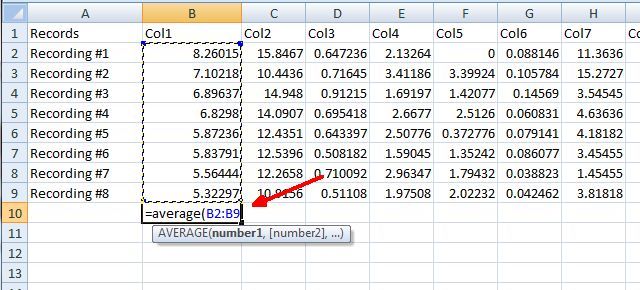
Вы делаете это так же. Нажмите и удерживайте правый нижний угол ячейки, в которой вы только что ввели формулу, а затем перетащите ее через другие столбцы справа от нее.
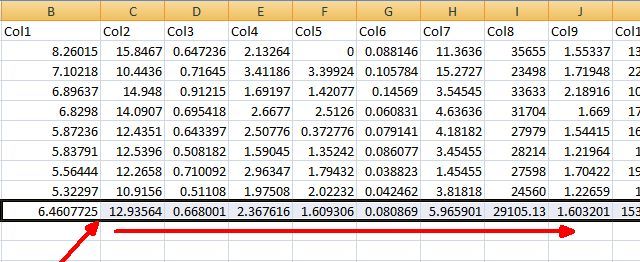
Когда вы отпустите кнопку мыши, все эти вычисления столбцов будут автоматически исправлены для правой буквы столбца. Вы в основном выполнили одинаковую формулу для каждого столбца всего за несколько секунд, и вам даже не нужно было нажимать еще одну клавишу.
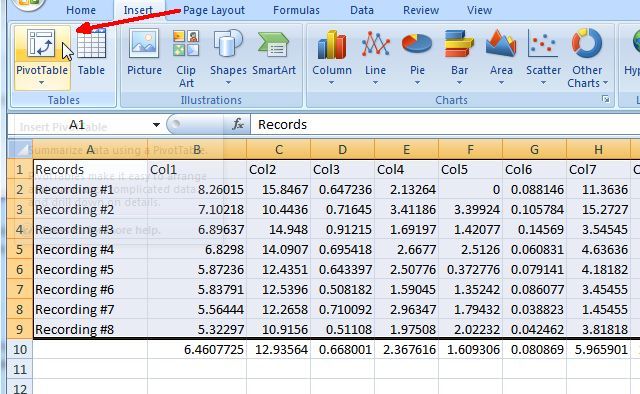
3. Простое управление данными с помощью инструмента сводной таблицы
Третий навык, который вам действительно нужно освоить в Excel, если вы хотите сэкономить огромное количество времени на анализ, — это инструмент, называемый сводной таблицей. Сводная таблица доступна в меню «Вставка». Просто найдите значок «Сводная таблица». Если щелкнуть этот значок после выделения всей таблицы данных (включая заголовки), инструмент Сводная таблица
анализирует эти данные и переносит их на новый лист, где вы можете манипулировать этими данными различными способами.
Инструмент Сводная таблица позволяет вам выбрать столбцы данных, которые вы хотите проанализировать, а затем выбрать способ манипулирования данными. Просто добавить их все? Средний их? Рассчитать стандартное отклонение?
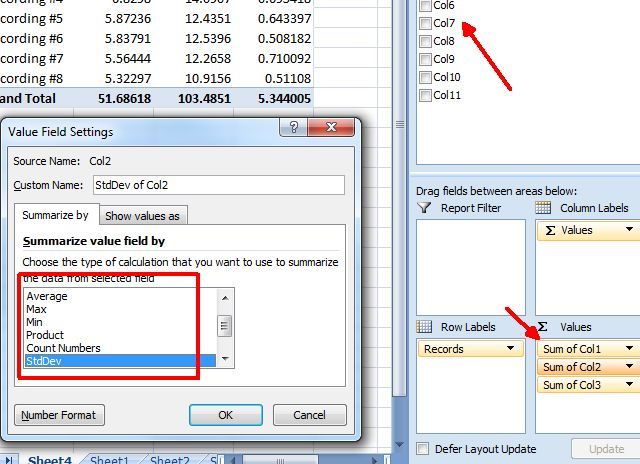
Использование сводной таблицы экономит огромное количество времени. Для выполнения этих же задач в стандартном листе Excel потребуются все виды функций и переформатирование данных. Сводные таблицы автоматически выполняют свою работу, а вы можете тратить больше времени на изучение результатов.
Навыки Microsoft Word
Одним из наиболее часто используемых продуктов Microsoft Office является Microsoft Word,
например, для составления отчетов руководству или написания важных деловых писем и другой корреспонденции. Принимая во внимание эти общие способы использования, в этом продукте MS Office легко определить два навыка, которые должен знать каждый житель, например, манипулирование заголовками, макет страницы и форматирование.
4. Формат Повторное использование заголовков
Заголовки важны потому, что если у вас есть хороший дизайн заголовка для чего-то вроде письма или определенного типа отчета, который вы должны заполнить, вам никогда не придется разрабатывать или создавать этот заголовок снова. Вы можете сохранить документ со всем необходимым форматированием заголовка и сохранить все эти усилия при следующем создании того же документа. Заголовки можно отформатировать, щелкнув меню «Вставка» и выбрав значок «Заголовок».
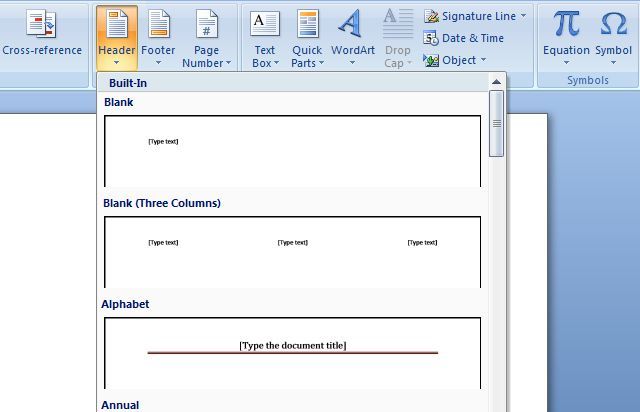
Просмотрев меню редактирования заголовка, вы увидите, насколько универсальными и полезными могут быть заголовки. Вы можете автоматически менять заголовки между двумя рисунками между четными и нечетными страницами, и вы можете даже разбить ваш документ на разделы и дать каждому разделу свой уникальный заголовок.
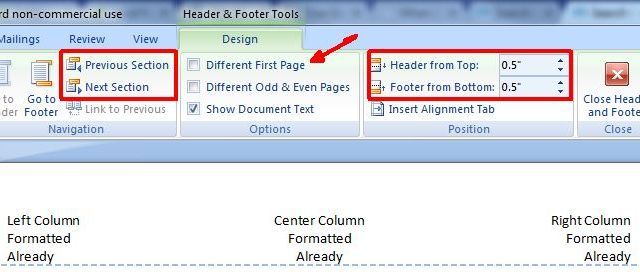
Такая гибкость позволяет вам автоматизировать все повторяющиеся разделы документов для различных документов, которые вы должны написать для своей работы, экономя огромное количество времени.
в разделы страницы, когда вы можете просто использовать инструмент «Столбцы», найденный здесь, чтобы сделать это?
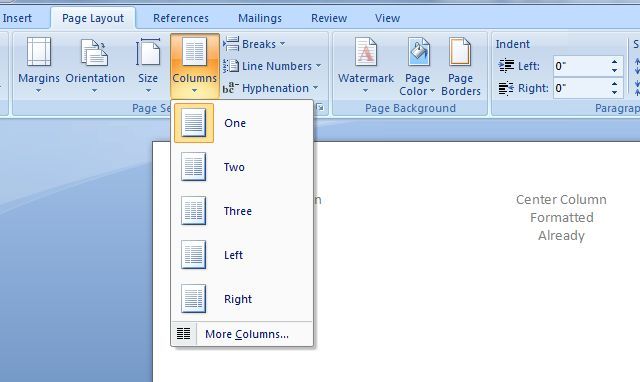
И та таинственная пропасть вокруг страницы, которую большинство людей зовут своим местным ИТ-специалистом, чтобы узнать, как ее модифицировать? Не звоните, просто нажмите на значок «Границы страницы», перейдите на вкладку «Границы страницы» и нажмите «Параметры».
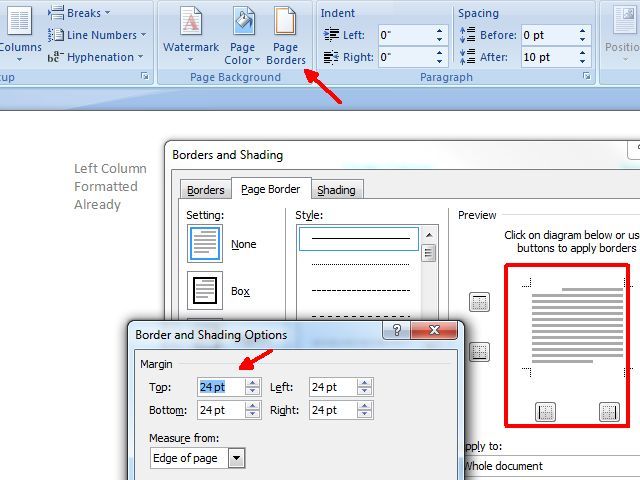
Вы можете установить верхний, нижний, левый и правый поля страницы. Кстати, в этом меню «Границы и затенение», проверьте все другие интересные вещи, которые вы можете сделать, например, разместить линии границ на любой стороне страницы, применить только к разделам документа и многое другое.
Овладев этими навыками MS Word и Excel, вы поразите всех в своем офисе, а самое главное — своего начальника! Какие еще навыки работы с программным обеспечением вы считаете ключевыми?



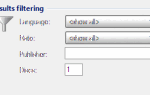
![Теперь студенты могут бесплатно создавать точки доступа Wi-Fi с помощью Connectify [Новости]](https://helpexe.ru/wp-content/cache/thumb/53/bbefbc66db88c53_150x95.png)
